Cum să blocați și să ștergeți de la distanță fișiere de pe dispozitivul dvs. Apple
Ipad Măr I Phone Ios Erou / / February 27, 2021
Ultima actualizare la

Se întâmplă celor mai buni dintre noi; v-ați deplasat greșit iPhone-ul sau alt dispozitiv Apple. Cu Find My, nu mai trebuie să vă faceți griji cu privire la localizarea celor mai importante dispozitive. Știați, de asemenea, că puteți bloca și șterge fișiere de la distanță, dacă este necesar? Să o facem.
Găsiți aplicația mea Introducere
Aplicația Găsește-mi numită în mod adecvat vă permite urmăriți din locațiile actuale ale familiei și prietenilor dvs. și partajați locația dvs. cu aceleași persoane. De asemenea, puteți utiliza aplicația pentru a urmări, bloca de la distanță și șterge dispozitivele Apple pierdute.
Find My este disponibil pe iPhone, iPad, Apple Watch, AirPods, Mac, și prin web. Dacă faceți parte dintr-un Grupul Apple Family Sharing, mașinile lor sunt, de asemenea, urmărite folosind aplicația.
Blocarea și ștergerea fișierelor de la distanță
Instrucțiunile pentru blocarea și ștergerea de la distanță a fișierelor de pe dispozitivele acceptate sunt similare pe toate dispozitivele. În pașii următori, veți afla cum să efectuați procesul pe iPhone / iPad, Mac și pe web.
iPhone și iPad
- Vă rugăm să apăsați pe Găsește-mi aplicație pe iPhone sau iPad.
- Selectează Dispozitive filă. Dispozitivele dvs. conectate la contul iCloud vor apărea pe această listă.
- Alege dispozitiv doriți să găsiți, apoi glisați în sus.
- Atingeți Marcați ca pierdut, urmată de Activati când dispozitivul este pierdut.
- Alege Continua, apoi urmați pașii de pe ecran dacă doriți ca numărul dvs. de telefon să fie afișat pe dispozitivul lipsă sau dacă doriți să introduceți un mesaj personalizat prin care solicitați găsitorului dispozitivului lipsă să vă contacteze.
- Atingeți Activati.
Când un dispozitiv este marcat pierdut, acesta se va bloca automat dacă este accesibil printr-un semnal wireless, se va bloca automat. De acum înainte, dispozitivul vă va arăta telefonul și mesajul, astfel încât persoana care îl găsește să vă poată contacta. Odată blocat, dispozitivul va dezactiva și Apple Pay dacă aveți instrumentul configurat pe dispozitiv. Când se întâmplă acest lucru, un e-mail de confirmare se trimite la adresa de e-mail principală asociată cu ID-ul dvs. Apple. Odată ce vă recuperați dispozitivul, va trebui să îl deblocați cu codul de acces.
Ștergerea dispozitivului de la distanță necesită câțiva pași suplimentari. Instrumentul este cel mai bun atunci când dispozitivul lipsește și trebuie să vă protejați datele.
- Vă rugăm să apăsați pe Găsește-mi aplicație pe iPhone sau iPad.
- Selectează Dispozitive filă.
- Alege dispozitiv doriți să ștergeți.
- Atingeți Ștergeți acest dispozitiv.
- Alege Continua
- Urmează pași suplimentari.
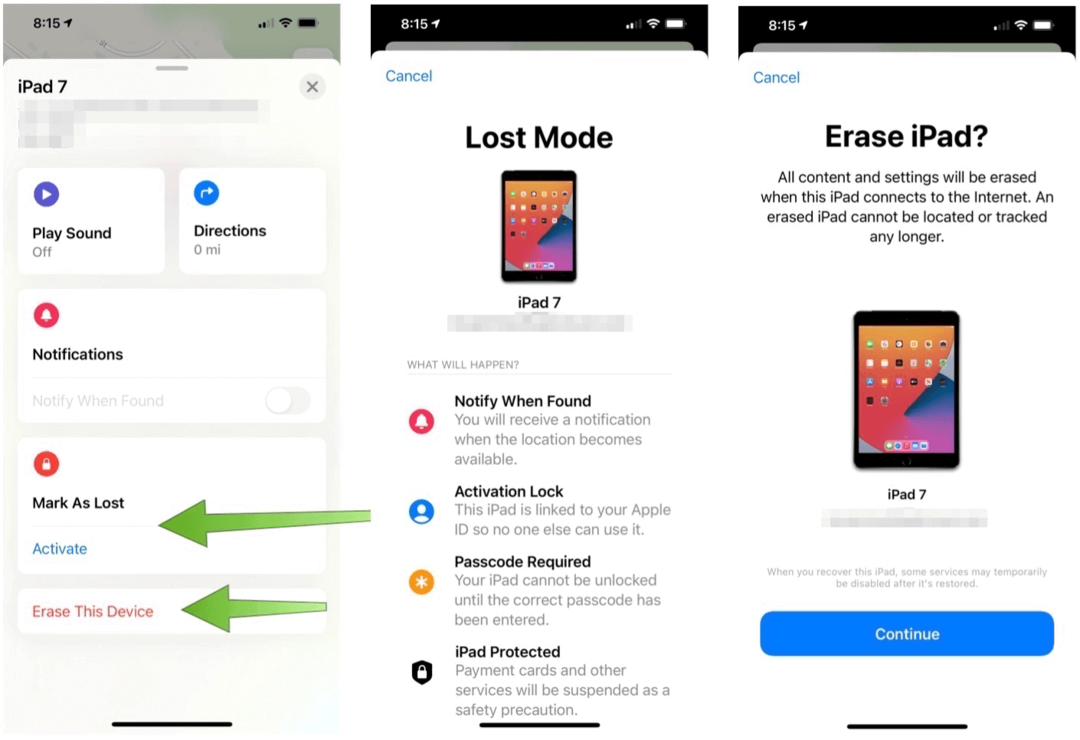
Mac
- Faceți clic pe Găsește-mi aplicația de pe computer.
- Selectează Dispozitive filă. Dispozitivele dvs. conectate la contul iCloud vor apărea pe această listă.
- Alege dispozitiv vrei să găsești.
- Selectați pe „eu ” lângă dispozitiv.
- Atingeți Marcați ca pierdut, urmată de Activati când dispozitivul este pierdut.
- Urmează direcții suplimentare.
- Alege Activati.
În cazul în care trebuie să ștergeți un dispozitiv de la distanță, puteți face acest lucru folosind aplicația Găsește-mi pe Mac:
- Faceți clic pe Găsește-mi aplicația de pe computer.
- Selectează Dispozitive filă.
- Alege dispozitiv doriți să ștergeți.
- Selectați pe „eu ” lângă dispozitiv.
- Atingeți Ștergeți acest dispozitiv.
- Alege Continua.
- Urmează pași suplimentari.
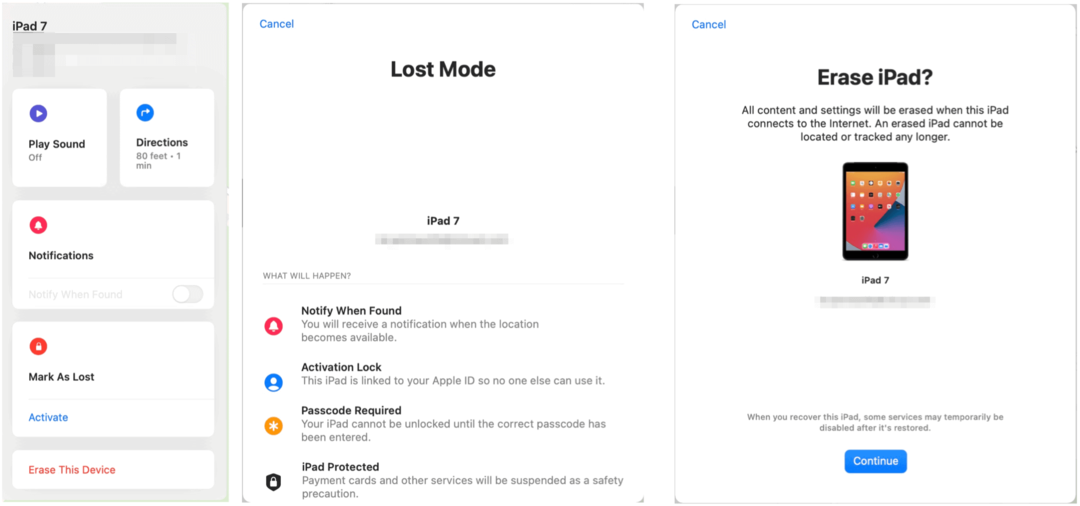
Web
Pentru a accesa Find My pe internet:
- Conectați-vă la contul dvs. la icloud.com/find folosind ID-ul și parola Apple.
- Alege Gaseste-mi telefonul.
- Selectați dispozitivul de sub Toate dispozitivele.
- Clic Mod pierdut sau Șterge [Dispozitiv], apoi urmați instrucțiunile.
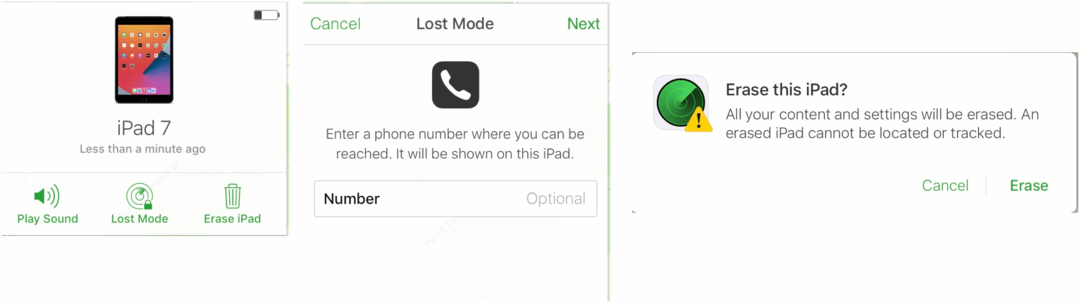
Dar securitatea?
Nu este surprinzător faptul că o mare parte din Find My este capacitatea Apple de a localiza persoane sau dispozitive. Pentru a face acest lucru, compania se bazează pe semnale Bluetooth pe toate dispozitivele Apple, nu doar pe cele pe care le dețineți. După cum explică compania:
Procesul este anonim și criptat de la un capăt la altul, astfel încât nimeni, inclusiv Apple, nu cunoaște identitatea oricărui dispozitiv de raportare. Și pentru că raportarea se face în mod silențios folosind mici bucăți de date care se apropie de traficul de rețea existent, nu este nevoie să vă faceți griji cu privire la durata de viață a bateriei, utilizarea datelor sau confidențialitatea.
De asemenea, este important să rețineți modul în care Apple asigură informațiile despre locație:
La fel ca orice produs Apple, Find My este conceput pentru a vă controla datele. Apple primește informații despre locație numai atunci când vă localizați activ dispozitivul, îl marcați ca pierdut sau activați Trimitere ultima locație. Datele despre locație sunt criptate pe serverele Apple și păstrate nu mai mult de 24 de ore. Și când este utilizată rețeaua Găsește-mi, informațiile tuturor sunt păstrate private - chiar și de la Apple.
Find My este o aplicație utilă care vă permite să vă găsiți prietenii, familia și dispozitivele cu ușurință. Atunci când un dispozitiv lipsește, Apple face posibilă blocarea de la distanță și, dacă este necesar, ștergerea conținutului.
Potrivirea prețurilor în magazin: Cum să obțineți prețuri online cu comoditate de cărămidă și mortar
Cumpărarea în magazin nu înseamnă că trebuie să plătiți prețuri mai mari. Datorită garanțiilor de potrivire a prețurilor, puteți obține reduceri online cu cărămidă și mortar ...
Cum să faceți cadou un abonament Disney Plus cu un card cadou digital
Dacă v-ați bucurat de Disney Plus și doriți să îl împărtășiți cu alții, iată cum să cumpărați un abonament cadou Disney + pentru ...
Ghidul dvs. pentru partajarea documentelor în Documente, Foi de calcul și Prezentări Google
Puteți colabora cu ușurință cu aplicațiile Google pe web. Iată ghidul dvs. pentru partajarea în Documente, Foi de calcul și Prezentări Google cu permisiunile ...
